
用AI给照片换脸和换背景,就是这么简单,stable-diffusion教程
今天我们要用AI绘图软件 **stable-diffusion** 对照片进行换脸和换背景操作,对,就是下面这张照片,我们要对它进行换脸和换背景操作。这张照片其实也是AI生成的,当然你可以用你自己实拍的照片进行操作。首先,将原始图片拖到 webui操作台的**图片信息**中,然后点击右下方的**图生图**功能。
今天我们要用AI绘图软件 stable-diffusion 对照片进行换脸和换背景操作,对,就是下面这张照片,我们要对它进行换脸和换背景操作。这张照片其实也是AI生成的,当然你可以用你自己实拍的照片进行操作。
首先,将原始图片拖到 webui操作台的图片信息中,然后点击右下方的图生图功能。
因为我这个图片原本就是AI生成的,所以自带提示词信息,如果你用的是实拍照片,正向提示词和反向提示词这里是空的。不过没关系,下面我们要通过手动修改改提示词的方式,对照片进行修改。
这里先给大家提供一些通用的反向提示词,把下面这些输入反向提示词框中即可。
nsfw, lowres, bad anatomy, bad hands, text, error, missing fingers, extra digit, fewer digits, cropped, worst quality, low quality, normal quality, jpeg artifacts, signature, watermark, username, blurry, bad feet,
下面的是原始图片,是一张站在海边的漂亮小姐姐图片,我们要把她的脸换掉,再换掉背景。

将图片放到图片信息中后,再选择图生图

这是图生图界面,红框内是写提示词的地方
换脸第一步,更换大模型和 lora,这点根据自己喜好进行更换。可以看出,更换大模型和lora后,人脸有了明显变化。


更换了模型和lora后,脸部有了明显改变。
换脸第二步,更改种子数,将种子数调为-1,意思为随机生成的意思,然后将批次调成8,一次多生成几张,挑几张好看的即可。





换脸第三步,更换背景,现在背景是海边,我们可以把它改成城市相关的背景,加入关键词“city,bus stop,building”即可。你可以对其他部分进行修改,比如衣着、发型等,这些信息都可以根据自己的喜好进行更换。
最后看一下成品。






关于AI绘画技术储备
学好 AI绘画 不论是就业还是做副业赚钱都不错,但要学会 AI绘画 还是要有一个学习规划。最后大家分享一份全套的 AI绘画 学习资料,给那些想学习 AI绘画 的小伙伴们一点帮助!
👉[[CSDN大礼包:《StableDiffusion安装包&AI绘画入门学习资料》免费分享]](安全链接,放心点击)
对于0基础小白入门:
如果你是零基础小白,想快速入门AI绘画是可以考虑的。
一方面是学习时间相对较短,学习内容更全面更集中。
二方面是可以找到适合自己的学习方案
包括:stable diffusion安装包、stable diffusion0基础入门全套PDF,视频学习教程。带你从零基础系统性的学好AI绘画!
零基础AI绘画学习资源介绍
👉stable diffusion新手0基础入门PDF👈
(全套教程文末领取哈)

👉AI绘画必备工具👈

👉AI绘画基础+速成+进阶使用教程👈
观看零基础学习视频,看视频学习是最快捷也是最有效果的方式,跟着视频中老师的思路,从基础到深入,还是很容易入门的。

温馨提示:篇幅有限,已打包文件夹,获取方式在:文末
👉大厂AIGC实战案例👈
光学理论是没用的,要学会跟着一起敲,要动手实操,才能将自己的所学运用到实际当中去,这时候可以搞点实战案例来学习。

👉12000+AI关键词大合集👈

这份完整版的学习资料已经上传CSDN,朋友们如果需要可以微信扫描下方CSDN官方认证二维码免费领取【保证100%免费】
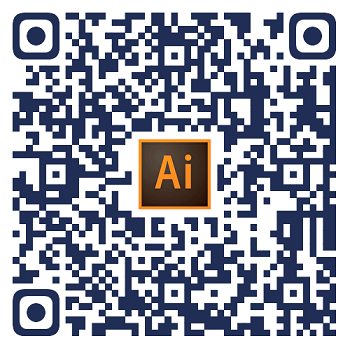

开放原子开发者工作坊旨在鼓励更多人参与开源活动,与志同道合的开发者们相互交流开发经验、分享开发心得、获取前沿技术趋势。工作坊有多种形式的开发者活动,如meetup、训练营等,主打技术交流,干货满满,真诚地邀请各位开发者共同参与!
更多推荐
 已为社区贡献67条内容
已为社区贡献67条内容





所有评论(0)